Thêm âm lịch vào Google Calendar
Khác với lịch Âm sau khi thêm vào Apple Calendar trên iOS, ứng dụng Calendar của Google cho phép hiển thị trực tiếp ngày/tháng Âm lịch trực tiếp trên giao diện chính (ngay phía lịch mặc định). Sau đây là thao tác thực hiện, mời các bạn cùng tham khảo và làm thử nhé.
B1: Truy cập liên kết Lịch Google
B2: Khi xuất hiện yêu cầu thêm lịch từ tài khoản chia sẻ, bạn nhấn nút Thêm để liên kết bộ lịch âm với tài khoản hiện đang sử dụng trên Google Calendar là xong.
Nếu bạn không muốn dùng lịch chia sẻ từ tài khoản của mình thì có thể nhập thủ công vào Google Calendar, thao tác thực hiện tương tự các bước trên nhưng thay vì chọn nhập bằng URL bạn sẽ tải trực tiếp từ máy tính với bộ lịch (định dạng *.ics) đã tải về qua liên kết phía dưới)
(Update)
Lịch Âm cho Google Calendar (Google Drive)
Lịch Âm cho Google Calendar (Google Drive)
Lịch Âm cho Google Calendar (Google Drive)
Truy cập liên kết "Lịch Google" > nhấn vào biểu tượng ba chấm ở mục Thêm lịch phía dưới lịch thu nhỏ > Nhập
Tại giao diện Xuất/Nhập lịch, bạn chọn tệp lịch đã tải về sau đó thiết lập vị trí thêm lịch và nhấn Nhập để thêm bộ lịch âm cho Google Calendar.
Để xem trên smartphone bạn chỉ cần đăng nhập tài khoản Google đã thêm lịch âm từ các bước trên vào máy, sau đó mở ứng dụng Google Calendar (kích hoạt mục Sự kiện trong menu mở rộng nếu đang tắt) và làm mới bộ lịch (biểu tượng ba chấm góc trái màn hình) để cập nhật dữ liệu mới là xong.
Ngày/Tháng âm sẽ hiển thị ngay phía dưới ngày theo lịch Dương:

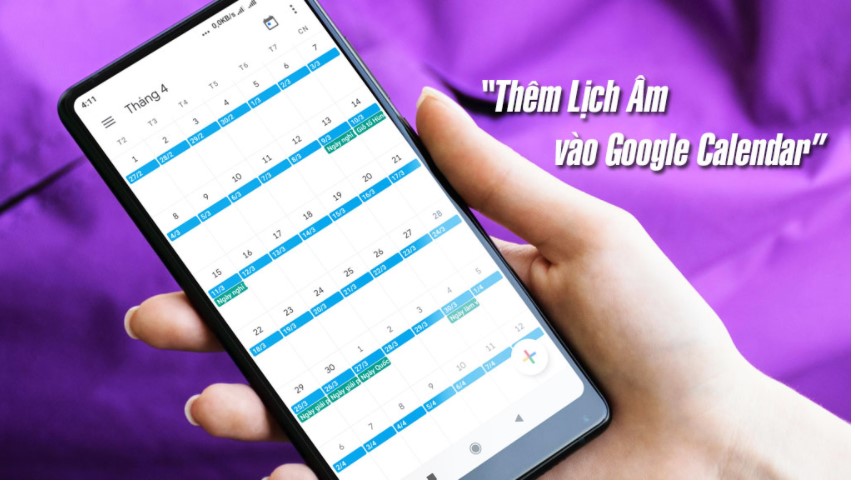








.gif)










Không có nhận xét nào